wps如何删除分页符
用WPS进行文档编辑时,分页符的使用虽然有助于组织内容,但有时也会因为误操作或需求变化而需要删除,以下是几种在WPS中删除分页符的详细方法:
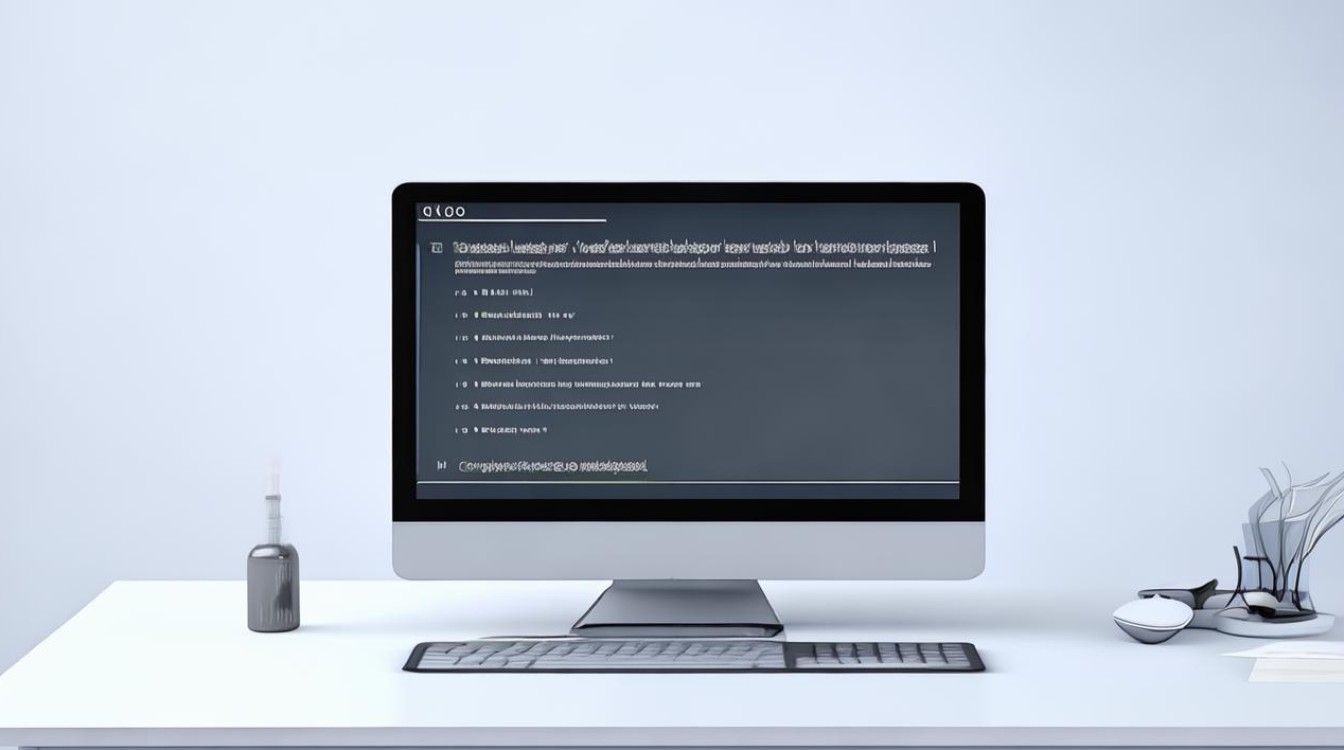
通过快捷键或手动删除
-
显示分页符:点击“开始”选项卡中的“显示/隐藏段落标记”按钮(通常是一个¶符号),这样文档中的分页符就会以虚线形式显示出来。
-
定位并删除:将光标移动到分页符前,按下“Delete”键;或者将光标放在分页符后面,按下“Backspace”键,即可快速删除分页符,这种方法简单直接,适用于分页符数量较少的情况。
利用查找替换功能
-
打开查找替换对话框:按下“Ctrl+H”快捷键,打开查找替换对话框。
-
设置查找内容:在“查找内容”框中输入分页符的特殊代码,在WPS中,分页符的特殊代码通常是“^m”。
-
执行替换:将“替换为”框留空,然后点击“全部替换”按钮,这样,文档中所有被定位到的分页符将被一次性删除。
使用段落设置删除
-
选中包含分页符的段落:将光标定位到包含分页符的段落中。
![wps如何删除分页符 wps如何删除分页符]()
-
打开段落设置:右键点击选中的段落,选择“段落”选项,打开段落设置对话框。
-
取消分页符设置:在弹出的窗口中,找到“换行和分页”选项卡,取消选中“分页符前”选项,然后点击“确定”,这样,该段落前的分页符就会被删除。
批量删除分页符
-
打开批量删除工具:点击“开始”选项卡下的“文字排版”下拉按钮,选择“批量删除工具”。
-
勾选分页符选项:在弹出的界面中,勾选“分页符”选项。
-
确认删除:点击“确认删除”按钮,文档中的所有分页符将被一次性删除,需要注意的是,这种方法会删除文档中所有的分页符,因此在使用时要谨慎。
| 删除方法 | 适用场景 | 操作步骤 |
|---|---|---|
| 快捷键或手动删除 | 分页符数量较少 | 显示分页符后,使用Delete或Backspace键删除 |
| 查找替换功能 | 分页符数量较多,需快速定位删除 | 按下Ctrl+H,输入^m作为查找内容,留空替换为,点击全部替换 |
| 段落设置 | 特定段落前的分页符需删除 | 选中段落,右键选择段落,取消分页符前选项,点击确定 |
| 批量删除工具 | 文档中分页符众多,需一键删除 | 点击文字排版下拉按钮,选择批量删除工具,勾选分页符,点击确认删除 |
通过以上几种方法,你可以轻松地在WPS中删除不需要的分页符,使文档更加整洁和易于阅读,掌握这些技巧,将大大提高你的文档编辑效率。
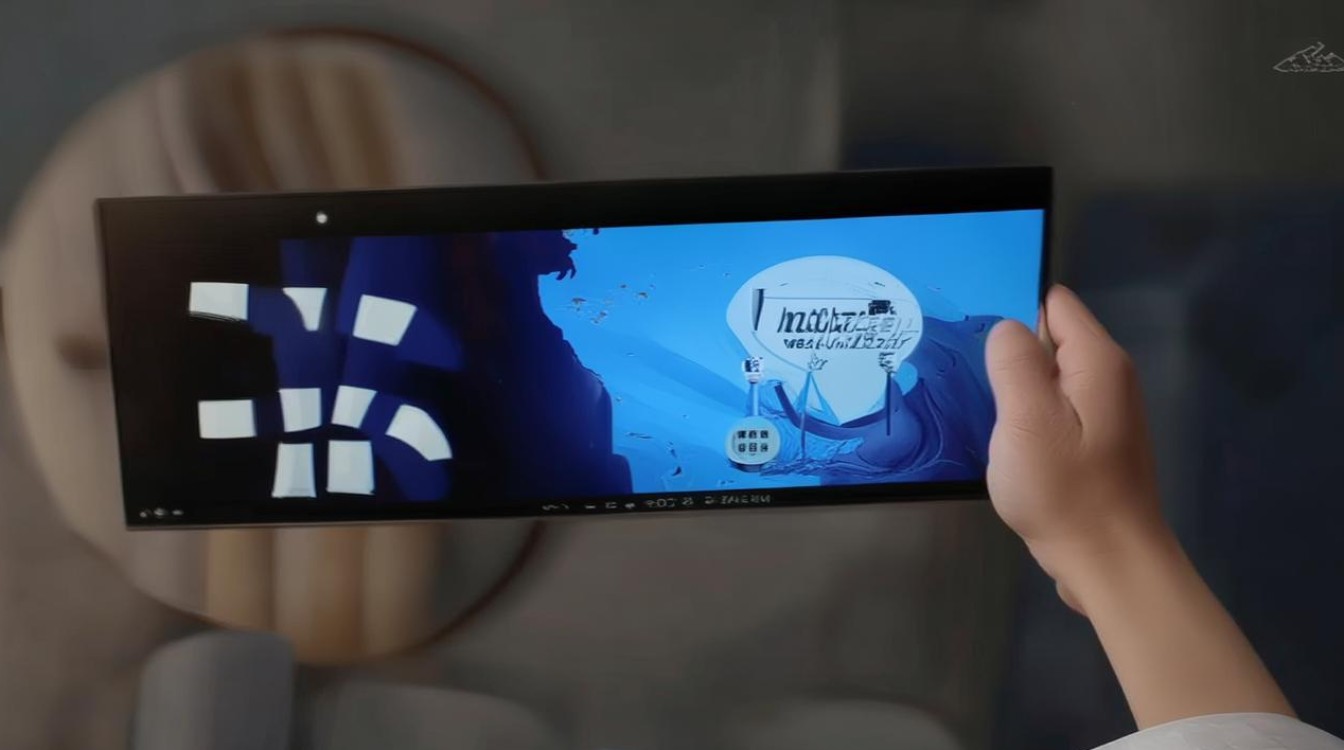
FAQs
如何快速显示文档中的分页符?
答:只需点击“开始”选项卡中的“显示/隐藏段落标记”按钮(通常是一个¶符号),文档中的分页符就会以虚线形式显示出来。
如果只想删除某个特定位置的分页符,该怎么办?
答:可以使用快捷键或手动删除的方法,首先显示分页符,然后将光标移动到想要删除的分页符前或后,按下“Delete”或“Backspace”键进行删除
版权声明:本文由 数字独教育 发布,如需转载请注明出处。


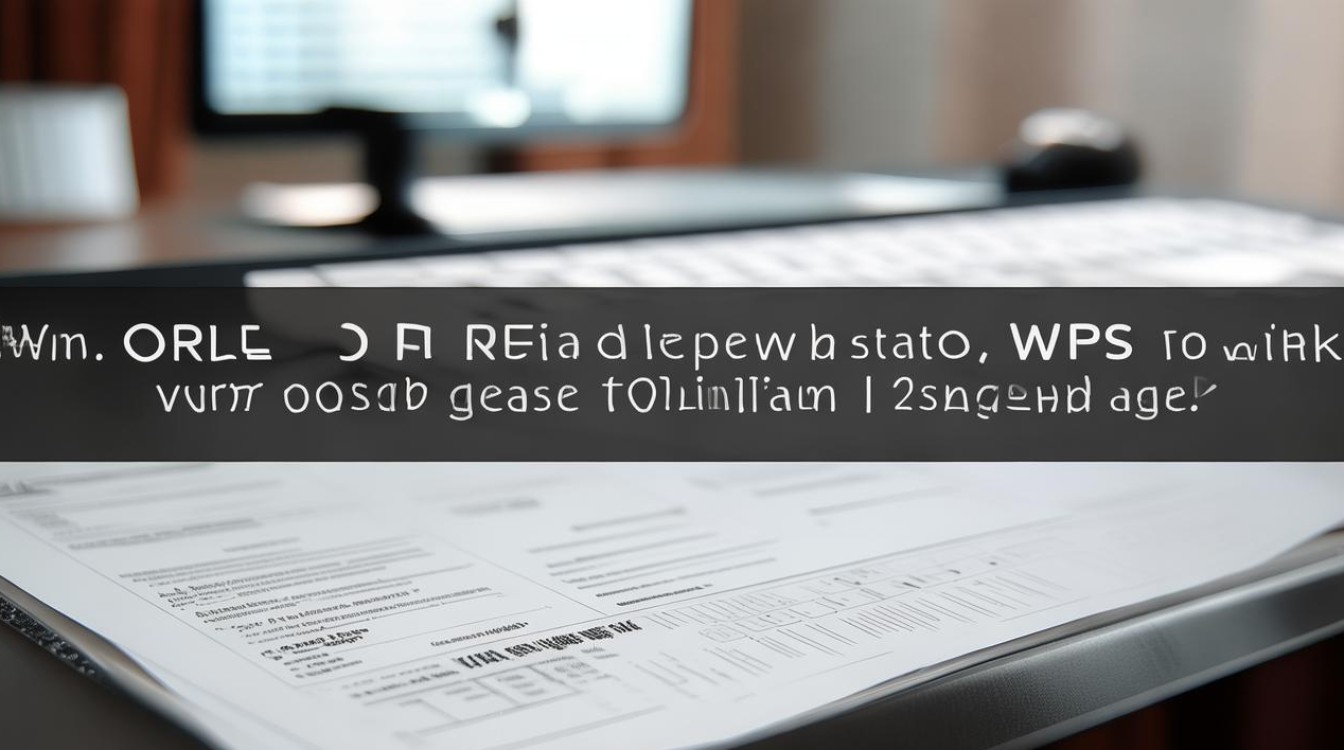











 冀ICP备2021017634号-12
冀ICP备2021017634号-12
 冀公网安备13062802000114号
冀公网安备13062802000114号